Obtenir les informations d’affichage du document PDF
Introduction
GroupDocs.Viewer pour .NET est un outil puissant conçu pour simplifier la visualisation des documents dans les applications .NET. Que vous utilisiez des PDF, des documents Word, des feuilles de calcul Excel ou des présentations PowerPoint, cette bibliothèque simplifie le rendu et l’interaction avec différents formats de fichiers. Dans ce tutoriel, nous nous concentrerons sur l’exploitation des fonctionnalités de GroupDocs.Viewer pour extraire les informations d’affichage des documents PDF.
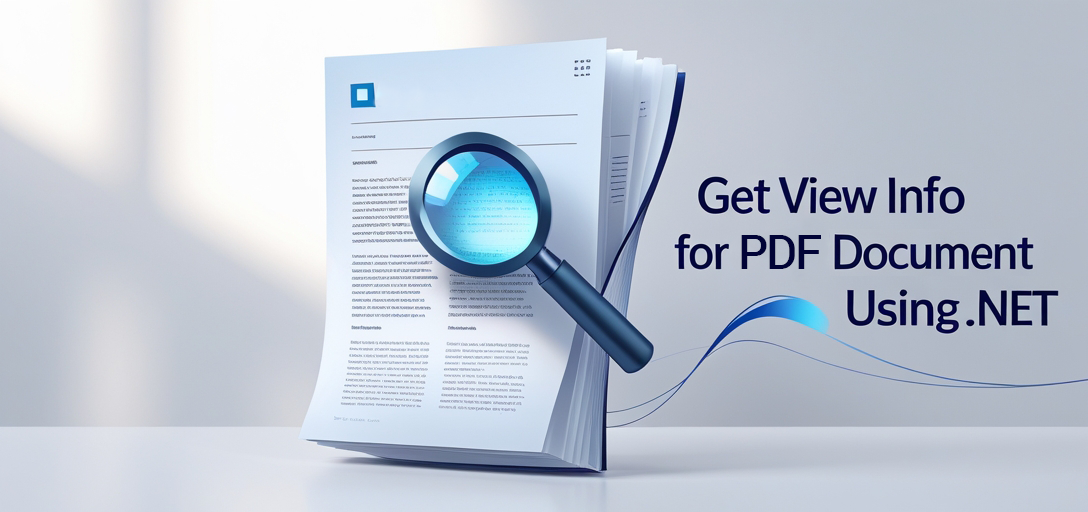
Prérequis
Avant de plonger dans le didacticiel, assurez-vous de disposer des prérequis suivants :
- Installation de GroupDocs.Viewer pour .NET : Assurez-vous d’avoir téléchargé et installé la bibliothèque GroupDocs.Viewer. Vous pouvez l’obtenir depuis le lien de téléchargement.
- Connaissances de base de C# : la familiarité avec le langage de programmation C# est essentielle pour comprendre et mettre en œuvre les exemples de code fournis.
- Accès à un document PDF : Préparez un document PDF que vous utiliserez pour extraire les informations de la vue.
Importer des espaces de noms
Dans votre projet C#, importez les espaces de noms nécessaires pour utiliser les fonctionnalités de GroupDocs.Viewer.
using System;
using GroupDocs.Viewer.Options;
using GroupDocs.Viewer.Results;
Maintenant, décomposons le processus de récupération des informations d’affichage à partir d’un document PDF à l’aide de GroupDocs.Viewer pour .NET.
Étape 1 : Initialiser l’objet Viewer
Créez un objet Viewer et fournissez le chemin d’accès au document PDF en tant que paramètre.
using (Viewer viewer = new Viewer("path/to/your/sample.pdf"))
{
Étape 2 : Définir ViewInfoOptions
Spécifiez les options d’affichage, telles que l’affichage HTML, pour récupérer les informations d’affichage.
ViewInfoOptions options = ViewInfoOptions.ForHtmlView();
Étape 3 : Obtenir des informations sur la vue
Appelez la méthode GetViewInfo pour extraire les informations d’affichage du document PDF.
PdfViewInfo info = viewer.GetViewInfo(options) as PdfViewInfo;
Étape 4 : Afficher les informations de sortie
Affichez les informations de vue extraites, telles que le type de document, le nombre de pages et les autorisations d’impression.
Console.WriteLine("Document type is: " + info.FileType);
Console.WriteLine("Pages count: " + info.Pages.Count);
Console.WriteLine("Printing allowed: " + info.PrintingAllowed);
}
Conclusion
Dans ce tutoriel, nous avons exploré l’utilisation de GroupDocs.Viewer pour .NET afin d’extraire les informations d’affichage de documents PDF. En suivant les étapes fournies, vous pourrez intégrer facilement cette fonctionnalité à vos applications .NET et ainsi améliorer la gestion et la visualisation de vos documents.
FAQ
GroupDocs.Viewer est-il compatible avec d’autres formats de fichiers en plus du PDF ?
Oui, GroupDocs.Viewer prend en charge une large gamme de formats de documents, notamment Word, Excel, PowerPoint, etc.
Puis-je personnaliser les options d’affichage en fonction des exigences de mon application ?
Absolument, GroupDocs.Viewer propose diverses options pour personnaliser l’expérience de visualisation en fonction de vos besoins spécifiques.
GroupDocs.Viewer convient-il à la fois aux applications de bureau et Web ?
Oui, GroupDocs.Viewer est polyvalent et peut être intégré de manière transparente dans les applications .NET de bureau et Web.
GroupDocs.Viewer fournit-il un support et une assistance si je rencontre des problèmes lors de la mise en œuvre ?
Vous pouvez certainement demander de l’aide au forum communautaire GroupDocs.Viewer ou accéder à des services d’assistance professionnels pour une résolution rapide de tout problème.
Puis-je essayer GroupDocs.Viewer avant de faire un achat ?
Oui, vous pouvez explorer les fonctionnalités de GroupDocs.Viewer en accédant à la version d’essai gratuite disponible sur le site web.